Booking Packageの一般設定
Booking Packageのインストールが完了したら、一般設定を行います。
一般設定では、Booking Packageで使うサイト名やメールアドレスなど、全般的な設定を行います。
WordPressのサイドメニューから「Booking Package」→「一般設定」を選択します。
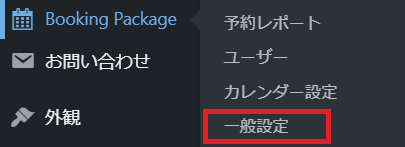
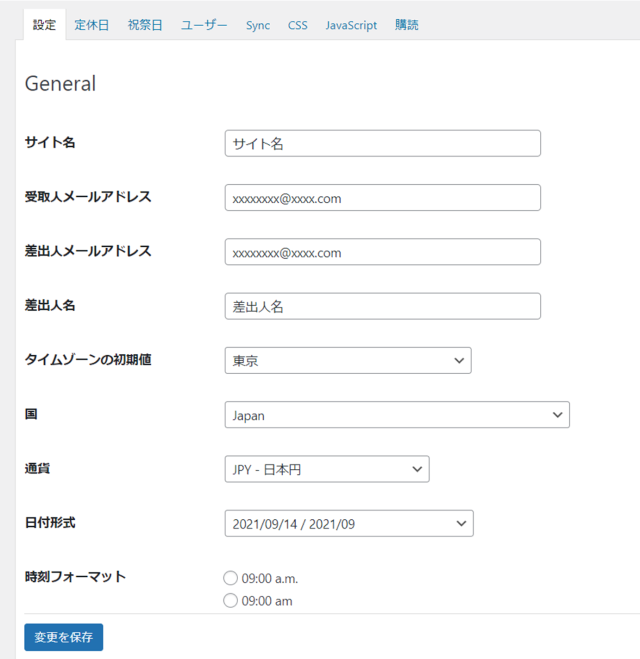
「一般設定」には、「設定」「定休日」「祝祭日」「ユーザー」「Sync」「CSS」「JavaScript」「購読」というタブがありますが、主に設定を変更するタブは「設定」「定休日」「祝祭日」です。
設定
「設定」では多くの項目がありますが、設定した方が良い項目は、以下の通りです。
| サイト名 | サイトの名称 |
| 受取人メールアドレス | Booking Packageから受け取るメールアドレス |
| 差出人メールアドレス | Booking Packageから送信するメールアドレス |
| 差出人名 | メールの差出人名 |
| タイムゾーンの初期値 | 「東京」を指定 |
| 国 | 「Japan」を指定 |
| 通貨 | 「JPY - 日本円」を指定 |
他にも時刻のフォーマットやカレンダーの色なども指定できますので、お好みに合わせて変更してください。
定休日、祝祭日
「定休日」と「祝祭日」を設定します。
該当する日にちをクリックすると色が変わり、定休日や祝祭日が設定できます。
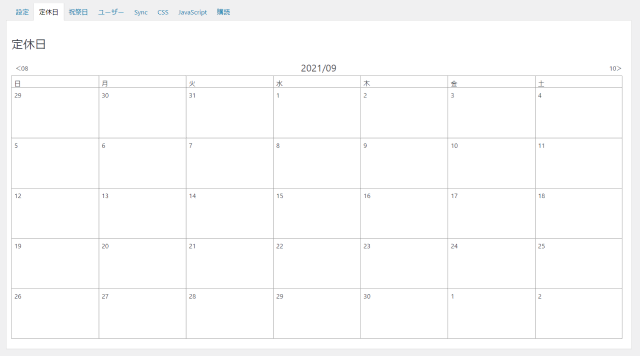
クリックすると、セルの色が白からピンクに変わります。
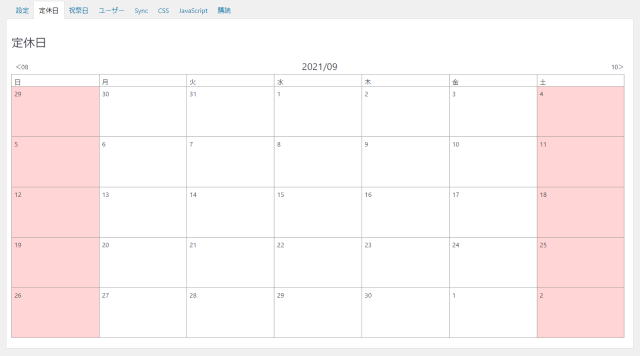
注意
定休日は曜日単位ではないので、翌月以降も設定しなければなりません。
詳細なBooking Packageの使い方は、以下の公式サイトを参照してください。